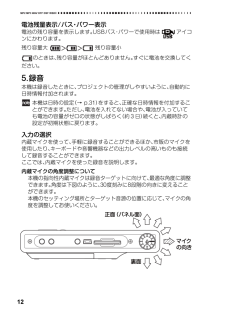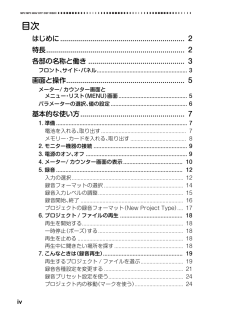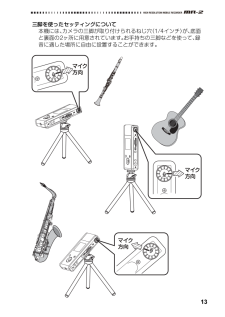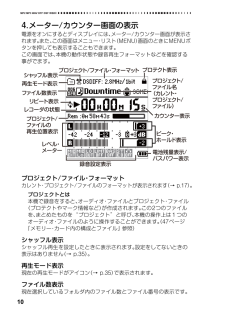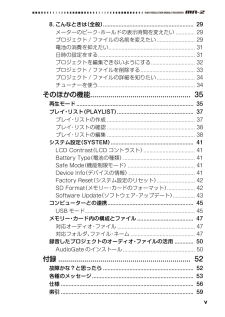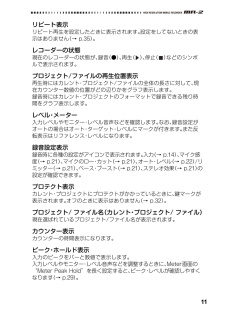Q&A
取扱説明書・マニュアル (文書検索対応分のみ)
"録音"1 件の検索結果
"録音"110 - 120 件目を表示
全般
質問者が納得マイクの性能だけ比べればAT9943の方がいいでしょう。自然な音に録れると思います。MR-2の内蔵マイクは両側が本体で覆われているので、どうしてもステレオ感がきれいに出ない気がしました。
しかし、MR-2のノイズは、マイクによるものか、それとも内部のマイクアンプ回路によるものかわからず、後者の場合、外付けマイクを使ってもノイズは残るかもしれません。なにか他のマイクで試してみるといいのですが。
とても素直なDSDの音を活かせる録音をしよう!
5132日前view182
12電池残量表示/バス・パワー表示電池の残り容量を表示します。USBバス・パワーで使用時は アイコンにかわります。残り容量大 残り容量小のときは、残り容量がほとんどありません。すぐに電池を交換してください。5.録音本機は録音したときに、プロジェクトの管理がしやすいように、自動的に日時情報付加されます。本機は日時の設定(→ p.31)をすると、正確な日時情報を付加することができます。ただし、電池を入れてない場合や、電池が入っていても電池の容量がゼロの状態がしばらく(約3日)続くと、内蔵時計の設定が初期状態に戻ります。入力の選択内蔵マイクを使って、手軽に録音することができるほか、市販のマイクを使用したり、キーボードや音響機器などの出力レベルの高いものも接続して録音することができます。ここでは、内蔵マイクを使った録音を説明します。内蔵マイクの角度調整について本機の指向性内蔵マイクは録音ターゲットに向けて、最適な角度に調整できます。角度は下図のように、30度刻みに8段階の向きに変えることができます。本機のセッティング場所とターゲット音源の位置に応じて、マイクの角度を調整してお使いください。正面(パネル面)裏面マイ...
iv目次はじめに.............................................................. 2特長............................................................. ........ 2各部の名称と働き ................................................ 3フロント、サイド・パネル........................................................ .. 3画面と操作........................................................... 5メーター/ カウンター画面とメニュー・リスト(MENU)画面............................................ 5パラメーターの選択、値の設定................................................. 6基本的な使い方.......................
13三脚を使ったセッティングについて本機には、カメラの三脚が取り付けられるねじ穴(1/4インチ)が、底面と裏面の2ヶ所に用意されています。お手持ちの三脚などを使って、 録音に適した場所に自由に設置することができます。マイク方向マイク方向マイク方向
7基本的な使い方1.準備電池を入れる、取り出す本機は単3形電池2本を使用します。ニッケル水素電池での使用をおすすめしますが、アルカリ乾電池(LR6)を使用することもできます(→ p.58) 。アルカリ乾電池は、メーカーにより性能が大きく異なる場合があります。本機の安定動作のために、信頼できるメーカーの電池をご使用ください。新しい電池と1度使用した電池や、違う種類の電池を混ぜて使用しないでください。バッテリー・ケース内に貼付しているシールは本機のシリアル番号です。製品の問い合わせや修理時に必要になる場合がありますので、はがさないようにしてください。1. 画面表示やLEDが全て消えて、 電源がオフになっていることを確認します。2. バッテリー・カバーを、スライドさせて取り外します。3. 電池が入っている場合、 取り出します。4. +、-を間違えないようにして、単3形電池2本を入れます。5. バッテリー・カバーを元通りに取り付けます。電池残量が少なくなってきたら、早めに新しい電池と交換してください。使えなくなった電池は、すぐに取り出してください。また、長期間使用しない場合は電池をはずしておいてください。電池寿命は、...
104.メーター/カウンター画面の表示電源をオンにするとディスプレイには、メーター/カウンター画面が表示されます。また、この画面はメニュー・リスト(MENU)画面のときにMENUボタンを押しても表示することもできます。この画面では、本機の動作状態や録音再生フォーマットなどを確認する事がでます。プロジェクト/ファイル・フォーマットカレント・プロジェクト/ファイルのフォーマットが表示されます (→ p.17)。プロジェクトとは本機で録音をすると、オーディオ・ファイルとプロジェクト・ファイル(プロテクトやマーク情報など)が作成されます。この2つのファイルを、まとめたものを“プロジェクト”と呼び、本機の操作上は1つのオーディオ・ファイルのように操作することができます。(47ページ「メモリー・カード内の構成とファイル」 参照)シャッフル表示シャッフル再生を設定したときに表示されます。設定をしてないときの表示はありません(→ p.35)。再生モード表示現在の再生モードがアイコン(→ p.35)で表示されます。ファイル数表示現在選択しているフォルダ内のファイル数とファイル番号の表示です。電池残量表示/バスパワー表示プロジェ...
2はじめにこのたびは、コルグ・ハイ・レゾリューション・モバイル・レコーダー MR-2をお買い上げいただきまして、誠にありがとうございます。本機を末永くご愛用いただくためにも、取扱説明書をよくお読みになって正しい方法でご使用ください。また、取扱説明書は大切に保存してください。特長MR-2は、 CD(16bit/44.1kHz) 、DVDオーディオ・フォーマット (24bit/192kHz)および、SACD(スーパー・オーディオCD)クオリティーのフォーマット(1bit/2.8MHz)などの録音・再生ができる、超高音質ステレオ・ポータブル・レコーダーです。また、コンピューターやポータブル・デジタル・オーディオ機器に、多く用いられているMP3やMP2フォーマットの録音・再生することもできます。MR-2は充電池や乾電池2本で動作でき、 手軽にフィールドでの高音質のレコーディングが行えます。また、USBバス・パワーを使えば、 長時間の録音や据え置き型のレコーディング機器として使用することができます。録音したデータは、USBストレージの機能を使ってコンピューターに取り込んだり、逆にコンピューターから聞きたい音楽データを転...
v8. こんなときは(全般).......................................................... 29メーターのピーク・ホールドの表示時間を変えたい ............. 29プロジェクト / ファイルの名前を変えたい.......................... 29電池の消費を抑えたい........................................................... 31日時の設定をする....................................................... ........... 31プロジェクトを編集できないようにする.............................. 32プロジェクト / ファイルを削除する..................................... 33プロジェクト / ファイルの詳細を知りたい.......................... 34チューナーを使う................................
11リピート表示リピート再生を設定したときに表示されます。設定をしてないときの表示はありません(→ p.35)。レコーダーの状態現在のレコーダーの状態が、録音(●)、再生()、停止()などのシンボルで表示されます。プロジェクト/ファイルの再生位置表示再生時にはカレント・プロジェクト/ファイルの全体の長さに対して、 現在カウンター数値の位置がどの辺りかをグラフ表示します。録音時にはカレント・プロジェクトのフォーマットで録音できる残り時間をグラフ表示します。レ ベ ル・メ ー タ ー入力レベルやモニター・レベル音声などを確認します。なお、録音設定がオートの場合はオート・ターゲット・レベルにマークが付きます。また反転表示はリファレンス・レベルになります。録音設定表示録音時に各種の設定がアイコンで表示されます。入力(→ p.14)、マイク感度(→ p.21)、マイクのロー・カット(→ p.21)、オート・レベル(→ p.22)/リミッター(→ p.21)、ベ ー ス・ブ ー ス ト(→ p.21)、ステレオ効果(→ p.21)の設定が確認できます。プロテクト表示カレント・プロジェクトにプロテクトがかかっているときに、...
14入力の自動切り替えについて本機は外部マイク端子やLINE IN端子に接続されていることを自動検出し、検出した端子を自動的に入力に割り当てます。入力に使用する端子以外には、何も接続しないようにしてください。複数の入力端子に機器が接続されているときは、以下の優先順位になります。入力端子に何も接続していない場合には、内蔵マイク入力になります。プラグイン・パワー・マイクを使うには設定が必要です(→ p.22)。録音フォーマットの選択録音するフォーマット(形式)を選択します。録音する毎に、選択している録音フォーマットで新しいプロジェクトが作成されます。初期設定では、WAVの44.1kHz、 16bitになっています。1. MENUボタンを押して、 メニュー・リストから“REC FORMAT”をコントローラー・ボタンで選択確定します。録音フォーマット(REC FORMAT) 設定画面が表示されます。2. コントローラー・ボタンでプロジェクト・タイプ (New Project Type)を選択確定します。選択確定したプロジェクト・タイプのチェック・ボックスにチェックがつきます。WAV(BWF)、 MP2、MP3、DSD...
31電池の消費を抑えたい電池で使用するときに、不要な回路の設定をオフにすることで、電池の消費を押さえることができます。1.MENUボタンを押して、 メニュー・リスト(MENU)画面 から“SYSTEM”をコントローラー・ボタンで選択確定します。システム設定(SYSTEM)画面が表示されます。2.コントローラー・ボタンで、設定する項目を選択確定します。Back Light(バックライトの設定)明るいところで使用するときにオフにしたり、暗いところで操作した後、一定時間点灯後オフになる時間を設定します。“Off”のときは点灯しません。“On”のときは常に点灯します。AutoShutDown(オート・シャット ダウンの設定)録音や再生を終えて停止ボタンを押してから、一定時間何も操作しない場合には、自動的にシャットダウン画面になり、数秒後にオフになります。これにより、電源の切り忘れによる電池の消耗を押さえることができます。“Off”のときは常にオンになりオート・シャットダウンを行いません。LED(LEDの設定)通常はREC LEDが点灯する設定(On) になっていますが、点灯しない設定(Off)にすることで電池の消費を...
- 1